在日常办公或创作过程中,我们经常需要对文档中的某些文字进行特殊处理,使其更加突出,便于阅读和理解。其中,加粗是最常用的一种方式之一。本文将详细介绍如何在microsoft word文档中为文本添加加粗效果。
对于熟悉键盘操作的用户来说,使用快捷键是最快捷的方式。选中文本后,按下“ctrl+b”组合键即可实现加粗。若想取消加粗效果,只需再次按下相同的组合键即可恢复原样。
对于不习惯使用快捷键的用户,可以通过word文档顶部的菜单栏来完成加粗操作:
1. 选中你想要加粗的文字。
2. 点击顶部菜单栏中的“开始”选项卡。
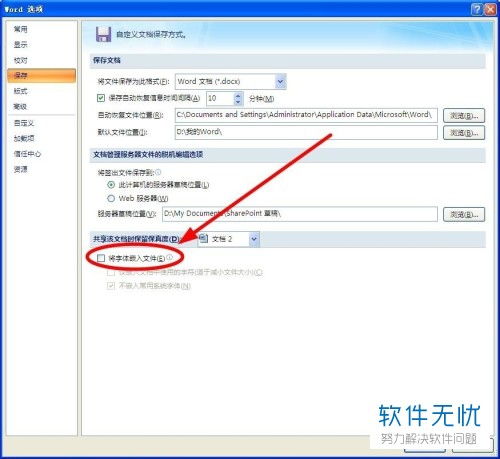
3. 在“字体”组里找到并点击“加粗”按钮(通常显示为“b”),此时选中的文字就会变成加粗样式。
如果你更喜欢使用鼠标操作,也可以尝试这种方法:
1. 先选中需要加粗的文字。
2. 右键点击选中的文字,在弹出的菜单中选择“字体”。
3. 在弹出的“字体”对话框中,勾选“加粗”选项,然后点击“确定”。
当你已经为一段文字设置了加粗效果,并希望其他文字也采用相同格式时,可以使用格式刷功能:
1. 首先选中已加粗的文字。
2. 点击工具栏上的“格式刷”按钮(一个带有刷子图标的按钮)。
3. 然后将鼠标移到需要应用相同样式的文字上,点击并拖动以覆盖该段落。这样就可以将加粗效果快速复制到其他文字上了。
以上就是在word文档中为文本添加加粗效果的几种常见方法。无论是通过快捷键、菜单栏还是格式刷,都能轻松实现这一操作。掌握这些技巧将大大提升你在处理文档时的工作效率,让你能够更高效地表达信息,吸引读者的注意力。希望这篇文章对你有所帮助!
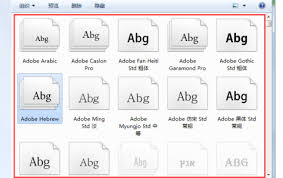
在现代办公和设计领域,选择合适的字体对于文档的可读性和美观度至关重要。楷体gb2312作为一种广泛使用的中文标准字体,在word文档制作过程中扮演着重要的角色。本文将从多个维度出发,详细探讨如何在microsoftword中找到并使用楷体gb2312,以帮助用
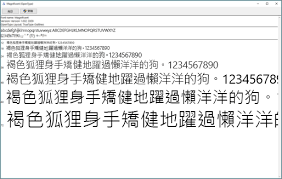
在编辑word文档时,选择合适的字体能够为你的文字增添独特的风格和个性。然而,有时候word默认提供的字体选项可能无法满足你的需求。这时,你就需要手动安装新的字体。本文将为你详细介绍如何在windows系统中安装字体,并在word中使用它们。一、下载字体文件首
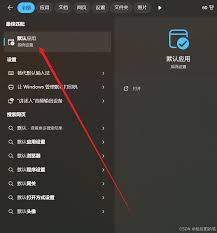
在日常工作中,我们经常需要处理各种文档,而microsoftword因其强大的功能和良好的兼容性成为最受欢迎的文档编辑工具之一。然而,在某些情况下,您可能会遇到文件默认打开方式不是word的问题,或者想要将word设置为特定文件类型的默认打开程序。本文将从多个

在现代办公环境中,文档格式的转换成为了日常任务之一。扫描全能王作为一款功能强大的移动应用,为用户提供了便捷的pdf转word服务。以下是详细步骤,教你如何使用扫描全能王将pdf文档转换为word文档。一、下载并安装扫描全能王首先,你需要在手机上下载并安装扫描全
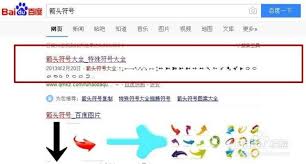
在使用word文档时,我们经常需要插入箭头来指示方向、标注重点或连接内容。本文将详细介绍几种在word中打箭头的方法,帮助目标用户更全面地掌握这一技能。一、使用快捷键插入箭头使用快捷键是一种快速且方便的方法,可以在不需要打开其他菜单或对话框的情况下直接插入箭头
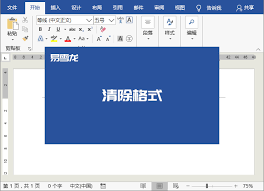
在日常使用microsoftword编辑文档时,有时会遇到页眉中自动添加了一条横线的情况,这可能会干扰到文档的整体美观。尤其对于需要频繁调整文档格式的专业人士来说,了解如何快速移除这些不必要的页眉横线就显得尤为重要了。本文将从多个角度出发,介绍几种有效的方法来